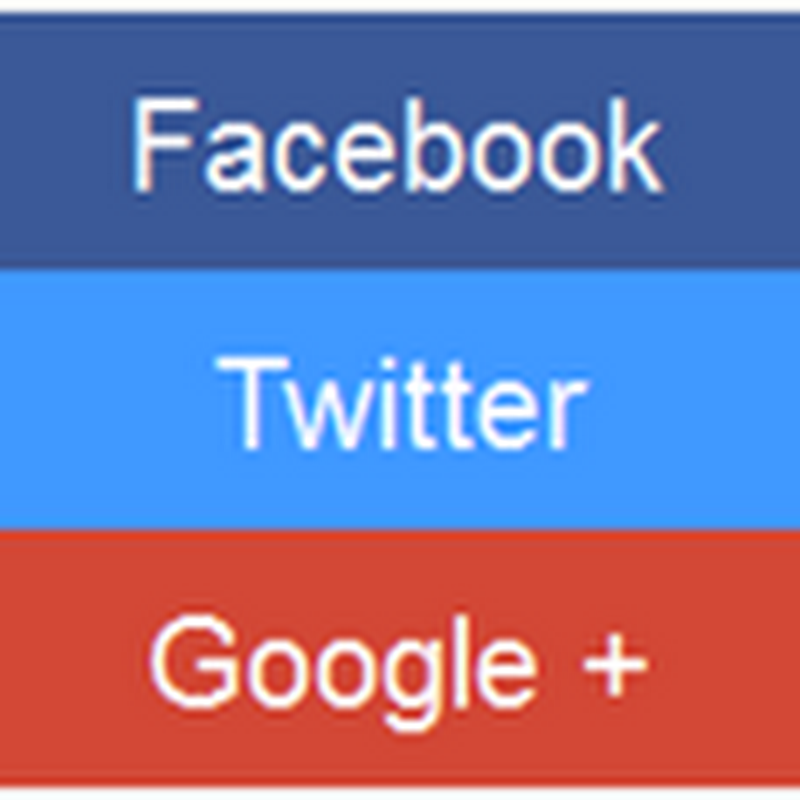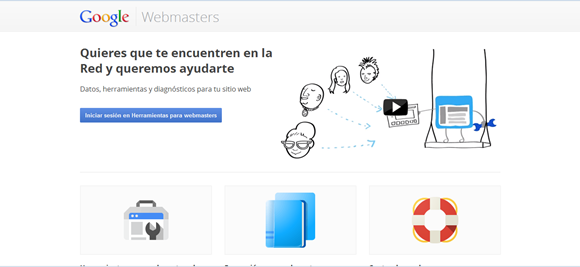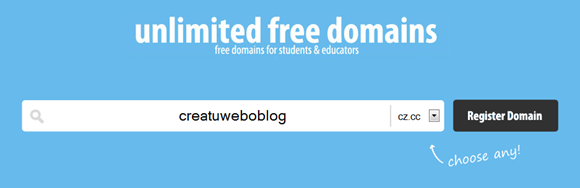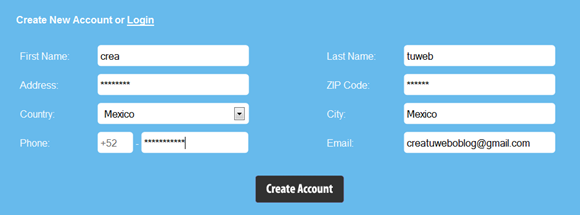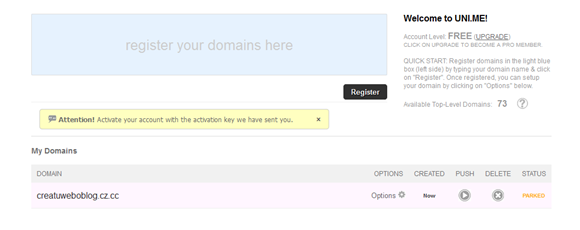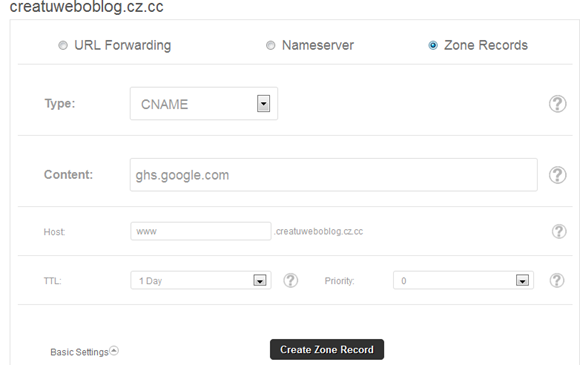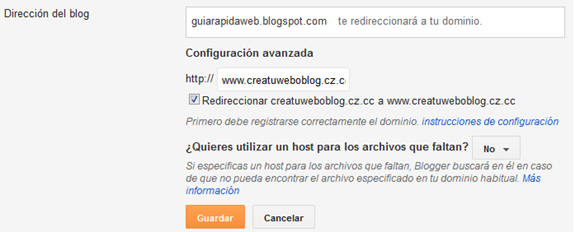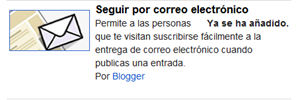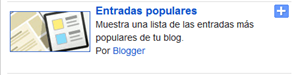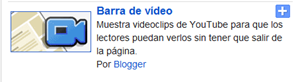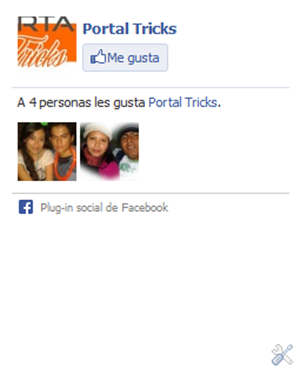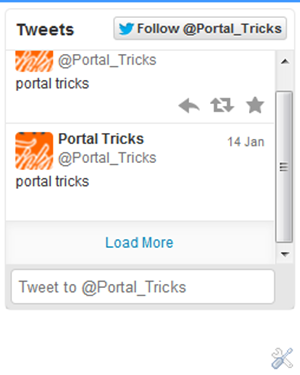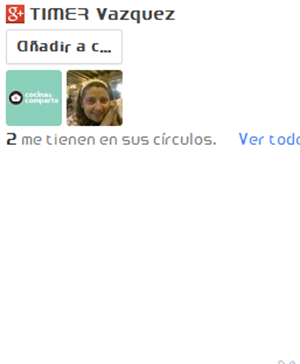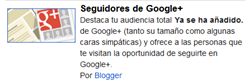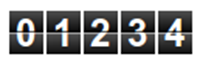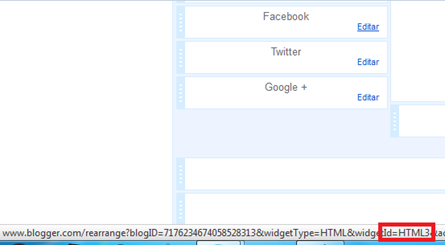¿Que te parece este Blog?
Sobre el Blog
Articulos Populares
-
ESET NOD32 es un programa antivirus desarrollado por la empresa ESET, de origen eslovaco. El producto está disponible para Windows, Linux,...
-
Esta vez les mostrare una forma de tener los famosos fanbox de Facebook, Twitter y Google + pero lo mejor es que ahorraremos espacio ponie...
-
Blogger es un servicio que permite crear Blogs. Para publicar contenidos, el usuario no tiene que escribir ningún código o instalar program...
-
Ahora aquí este maravilloso método para mostrar el widget de Entradas relacionadas debajo de cada una de las entradas de su blog, con mini...
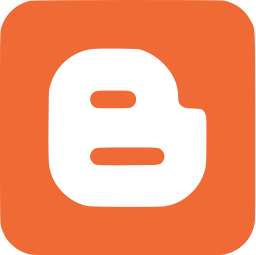 Blogger es un servicio que permite crear Blogs. Para publicar contenidos, el usuario no tiene que escribir ningún código o instalar programas de servidor o de scripting. Los blogs alojados en Blogger generalmente están alojados en los servidores de Google dentro del dominio blogspot.com.
Blogger es un servicio que permite crear Blogs. Para publicar contenidos, el usuario no tiene que escribir ningún código o instalar programas de servidor o de scripting. Los blogs alojados en Blogger generalmente están alojados en los servidores de Google dentro del dominio blogspot.com. Para registrarse en esta Plataforma lo primero que debemos hacer es contar con una cuenta de correo de Gmail ya que no nos deja registrarnos con algún correo que no sea de gmail, puedes crear una cuenta gratuitamente aquí.
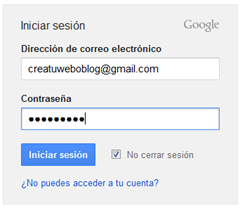
Una vez creada nuestra cuenta debemos dirigirnos a la pagina principal de blogger.com y una vez ahí ingresamos con los datos de nuestra cuenta de Gmail. de esta manera nos arrojara una pagina así…
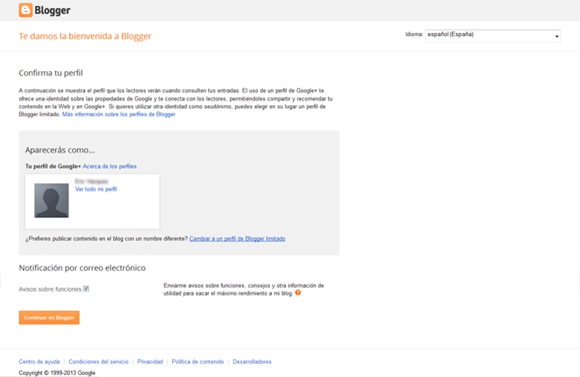
Damos clic en Comenzar en Blogger si los datos son correctos. Nos mostrara nuestro escritorio donde debemos dar clic a Nuevo Blog.
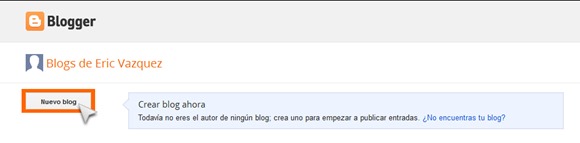
Y en la siguiente ventana ponemos los datos del blog que deseamos crear, ponemos el nombre con el que deseamos aparezca nuestro blog y en dirección será la url con la cual se accederá al blog desde la barra de direcciones de los navegadores. una vez llenados ambos campos damos clic en Crear blog.
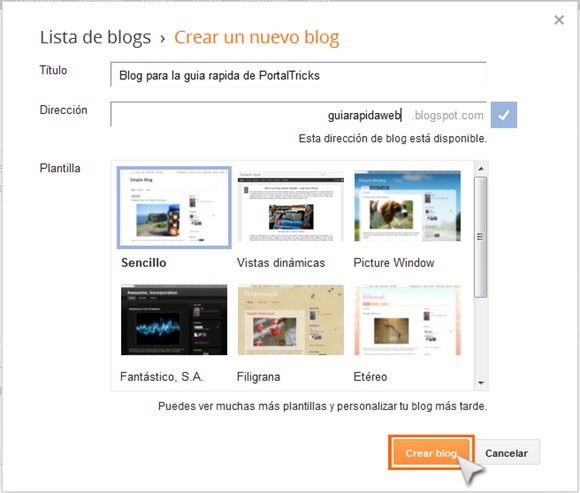
Y así finalmente creamos el blog con éxito También desde esa misma ventana pueden elegir un diseño de los que Blogger ofrece pero no es necesario si piensan añadir su diseño propio y pueden ver como lograr crearlo en el siguiente post de esta serie. Como crear un buen diseño para nuestro sitio
Veamos como se envía un sitemap de nuestro sitio a google para indexarlo y sea mas fácil que google encuentre nuestro sitio o bien vea el contenido de este. Lo primero es dirigirse a Google Webamasters y dar clic en iniciar sesión en Herramientas para webmasters.
Ahora seleccionan el blog del que quieran enviar el sitemap a google y después dan clic en sitemaps.
Después seleccionamos Añadir o Probar Sitemap e ingresamos esto:
feeds/posts/default?redirect=false&start-index=1&max-results=500
clic en enviar Site map y listo ya estará indexado tu sitio en google.
Y Con este post terminamos la pequeña y rapida guia de Crear un sitio Web/Blog gratis con Blogger y algo mas... espero les sirva y cualquier duda en los comentarios o pueden crear un tema con su duda en el foro del blog aquí. Saludos.
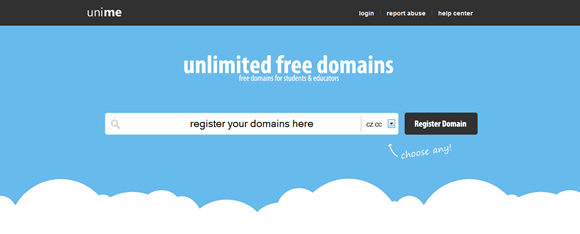
Uni.me - unlimited free domains, es esta web donde podrás conseguir un dominio personalizado totalmente gratis puedes escoger entre muchísimos dominios pero los mas interesantes que encontré entre tantos son los siguientes:
uni.me
cz.cc
e.gy
info.se
Para usarlo en nuestro blog de blogger lo primero que tenemos que hacer es ir a la pagina de Uni.me y buscar si esta disponible el nombre de dominio elegido.
Damos clic en Register Domain y llenamos el formulario para el registro.
una vez terminado nos re direccionara a nuestro escritorio donde daremos clic en opciones en nuestro nuevo dominio.
y marcamos la sección Zone Records y creamos los siguientes Registros:
1.-
Type: CNAME
Content: ghs.google.com
host: www (sin punto)
2.-
Type: A
Content: 216.239.32.21
host: (en blanco)
3.-
Type: A
Content: 216.239.34.21
host: (en blanco)
4.-
Type: A
Content: 216.239.36.21
host: (en blanco)
5.-
Type: A
Content: 216.239.38.21
host: (en blanco)
6.-
Para este registro es necesario dirigirse a blogger e ir a la configuración del blog y en la sección publicación añadir dominio personalizado, escriben el dominio que acabamos de crear con todo y www, y damos clic en guardar, nos arrojara un error y con el los datos del nuevo registro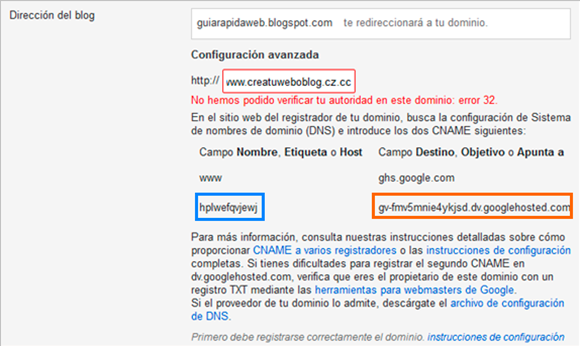
Type: CNAME
Content: (parte anaranjada)
host: (parte azul)
(no usen los de la imagen si no los de su blog)
Clic en guardar y listo esta configurado su dominio ahora solo den clic en editar en su dominio y seleccionen donde dice Re direccionar de… como en la imagen, esto para que se pueda acceder al blog con o sin las www.
ya quedo configurado el dominio para nuestro blog.
NOTA: Los dominios .cz.cc no podrá acceder personas que usen ESET NOD 32 Antivirus ya que este bloquea estos dominios.
Crea tu web o blog gratis con blogger y algo mas… | Enviar Site Map a Google para indexar nuestro sitio
Gadget o Widget significa literalmente artilugio, aparato, dispositivo, son en definitiva pequeñas herramientas que se suelen añadir en las barras laterales de nuestros blogs para hacerlos más atractivos, por ejemplo podemos añadir el típico reloj, contador de visitas, los famosos likebox de facebook y fanbox de twitter o la caja de seguidores de Google Plus, videos, los mas visitados, etc. Sólo un consejo no es bueno abusar de todos estos gadgets pues a parte de llenar el blog de objetos, ralentiza la carga del mismo.
Ahora les mostrare una pequeña lista con los mas populares y como instalarlos en nuestro blog.
Subscripción por E-mail
Esta herramienta te servirá para que tus usuarios puedan recibir un correo electrónico con las actualizaciones de nuestro sitio y así mantenerlo al tanto siempre. La puedes instalar directamente desde la sección de diseño de blogger dando clic en añadir gadget.
Entradas Populares
Este es otro de los gadgets que puedes conseguir directamente en blogger se instala de la misma manera que el anterior y sirve para colocar crear una lista con los post o entradas mas visitadas en orden descendente.
Barra de Videos
Otro de los Widgets que puedes encontrar en Blogger es este que configurándolo con tu nombre de usuario de YouTube aparece un a lista de los videos de tu canal y los usuarios pueden verlos sin necesidad de salir del blog.
LikeBox de Facebook
Este es uno de los mas buscados el Likebox de facebook que sirve para que le den me gusta a la pagina de tu blog en facebook, para instalarlo es un poco diferente primero tenemos que tener una pagina en facebook. Para poner el likebox en nuestro blog agregamos un nuevo gadget HTML/JavaScript.
<iframe src="//www.facebook.com/plugins/likebox.php?href=URL Facebook& width=292&height=258&colorscheme=light& show_faces=true&header=false&stream=false&show_border=false" scrolling="no" frameborder="0" style="border: none; overflow:hidden; width:100%; allowtransparency="true"></iframe>
Fanbox de Twitter
El fanbox de Twitter y tambien es muy popular en los blogs y paginas web y se instala de la misma manera que el Likebox de facebook añadimos un gadget HTML/JavaScript y en el pegamos el siguiente código:
<a class="twitter-timeline" href="https://twitter.com/NOMBRE DE USUARIO SIN @" data-widget-id="365540618463764481">Tweets por @Portal_Tricks</a>
<script>!function(d,s,id){var js,fjs=d.getElementsByTagName(s)[0],p=/^http:/.test(d.location)?'http':'https';if(!d.getElementById(id))
{js=d.createElement(s);js.id=id;js.src=p+"://platform.twitter.com/widgets.js";fjs.parentNode.insertBefore(js,fjs);}}
(document,"script","twitter-wjs");</script>
Caja de Seguidores de Google Plus
La caja de seguidores de google plus tiene prácticamente la misma función que el likebox y fanbox anteriores pero con Google Plus y la puedes añadir directamente desde Blogger al igual que el gadget entradas pilulares no hay necesidad de configurar nada solo agregar y listo.
Contador de Visitas
Este es uno de los mas Populares y lo puedes conseguir aquí basta con elegir el diseño poner la URL de tu blog y arrojara un código el cual pondremos en un gadget HTML/JavaScript en nuestro blog.
Entradas Relacionadas
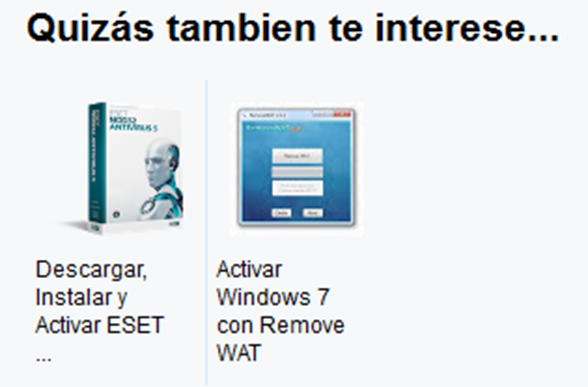
Por ultimo tenemos este widget de Entradas relacionadas o Quizás te interese, mi favorito sin duda y lo que hace este widget es mostrar una serie de enlaces debajo de cada post que muestran otros post relacionados en base a las etiquetas, es un excelente forma de mantener al usuario dentro de tu blog durante mas tiempo. y para instalarlo podemos ver este tutorial que ya había hecho anteriormente: Entradas Relacionadas o Quizás te Interese.
Muchos de los que contamos con un blog, una de las cosas que mas nos preocupa es que nuestro sitio web o blog tenga un buen diseño que sea llamativo y agradable para el usuario, pero resulta que muchas de estas personas cuentan con muy pocos o nulos conocimientos sobre diseño web HTML o CSS lo que hace un poco complicado la elaboración de una buena plantilla para nuestro sitio web o blog. Pero por suerte tenemos una solución perfecta a ese problema de las personas que no saben como elaborar un buen diseño para su sito web y se llama Artisteer que permite a sus usuarios crear fácilmente plantillas y diseños de sitio web de aspecto fantástico dentro de minutos, sin siquiera tener que saber nada acerca de la edición de gráficos o HTML. Pueden Descargar este programa totalmente gratis y con crack en el sitio Intercambios Virtuales dando clic aquí para ir al post.
Y ahora antes de empezar a darle vida a nuestro sitio web no estaría mal ver 5 puntos básicos que debemos incluir en nuestras webs para su perfecto funcionamiento según lo dicen en emprendepymes.es.
1. Diseña tu sitio en función de tus productos o servicios. No hay nada más molesto para una persona que aterrizar en una página web y tratar de averiguar si este es el sitio que está buscando. Haz un diseño en concordancia con lo que vendes u ofreces.
2. Realiza un diseño sencillo de comprender. El diseño no es sólo tener buen aspecto. El diseño puede ayudar a los consumidores a navegar visualmente por una página y encontrar la información fácilmente por la forma en que se presenta visualmente.
3. Incluye contenidos de gran calidad. De poco sirve un buen diseño en la web si el contenido es malo. Debes poner todo tu empeño en crear los mejores contenidos, para que los usuarios permanezcan tiempo leyendo en el sitio y compartan a los demás. Asegúrate de que lo incluido es relevante.
4. Ofrece en tu sitio una buena navegación. El viaje del usuario por nuestro sitio debe ser intuitivo. El consumidor debe tener un fácil acceso desde la página de inicio hacia las demás, para encontrar el contenido que están buscando y entender la estructura de la web. Imagina que entras en una web y realizas todos los pasos para comprar un producto, te surge una duda y no encuentras ninguna forma de volver atrás para resolver el problema. Cuida de todos los detalles para no incluir obstáculos en el camino.
5. Sitio web de fácil acceso. Un diseño web hoy en día tiene que funcionar en todas las plataformas. Algunos sitios web no disponen de un diseño web adaptativo que adaptan el sitio web al tipo de usuario. Por ejemplo cuando realizamos una búsqueda desde una tableta, un teléfono inteligente o mediante distintos navegadores.
Y ahora si vamos a ver las herramientas básicas de Artisteer y comenzar a diseñar la plantilla de nuestro sito.
Voy a explicar las herramientas mas básicas de Artisteer en la sección de Encabezado, pueden guiarse de aquí para diseñar las demás secciones del sitio web ya que son casi las mismas y con las mismas funciones.
En las sección de Ideas y Composición encontramos las siguientes Herramientas
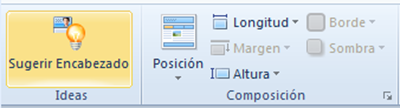
Sugerir Encabezado: Dando clic en este botón el programa nos dará un estilo en el encabezado al azar puedes usarlo para escoger uno prediseñado o bien escogerlo solo para modificarlo un poco y crear uno mas personificado.
Longitud: La medida del encabezado a lo largo y puedes escoger entre Ancho de la hoja que abarcaría solo el espacio de la hoja del blog o bien Ancho de Pagina lo cual ara que abarque todo el espacio a lo largo de la pagina competa.
Altura: Como su nombre lo dice podemos escoger una altura en px de las que te ofrece el programa o bien ingresar una medida en especifico.
Sección Fondo e Imagen de fondo:
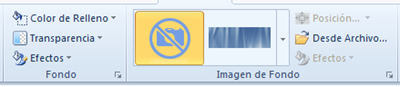
Color de Relleno: Puedes elegir cualquier color de la paleta de colores.
Transparencia: Puedes aumentar o reducir la transparencia del encabezado
Efectos: En esta parte puedes añadir una sombra o una textura y añadir un gradiente entre otras.
Imagen de Fondo: Puedes escoger una de las prediseñadas o bien elegir uno desde tu PC.
Después esta la sección insertar
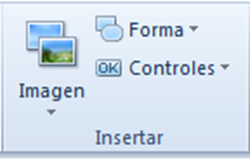
Imagen: Puedes elegir entre bastantes imágenes y logos o utilizar una propia.
Forma: insertar alguna forma pata poner un titulo o resaltar alguna parte del encabezado.
Controles: Desde aquí puedes insertar un buscador o botones de redes sociales en el encabezado o cabecera.
Y por ultimo la sección Flash
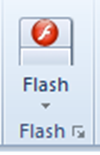
Desde donde puedes añadir un efecto flash al encabezado o insertar un archivo flash.
Después de esto ya depende de ti usar tu creatividad para lograr un diseño acorde a tus gustos o necesidades.
Para Instalar la plantilla o tema en nuestro sitio en Blogger
Es muy sencillo basta con expandir la opción Exportar y elegir publicar en Blogger.com
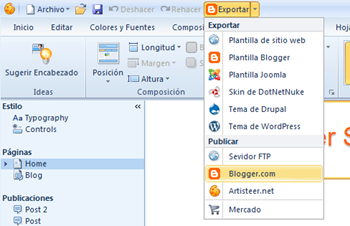
Llenar el formulario escoger el blog donde desamas se instale, clic en publicar y listo nuestro blog tiene un diseño propio ya a nuestro gusto.
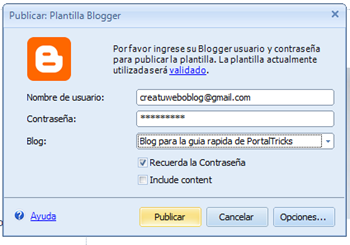
Puedes ver el siguiente post de la serie: Crear un sitio Web/Blog gratis con Blogger y algo mas… dando clic en el enlace: Los gadgets mas populares para nuestro sitio

Bienvenidos a esta primera entrega de una serie de tutoriales donde explicare paso a paso como crear un buen sitio web desde 0 usando Blogger y algo mas, sin gastar un solo centavo.
Tratare de no hacer muy tedioso el proceso así que esta pequeña guía rápida estará dividida en las siguientes secciones

Pues navegando por aquí y por allá buscando como posicionar mejor mi sitio en google me encontré con un un fascinante articulo que de verdad parece ayudar mucho para aumentar el SEO de nuestro blog y aquí se los muestro de parte de Chica Blogger:
Hace un tiempo leí un artículo que decía que Blogger no es bueno para el SEO porque no permite incluir etiquetas, sólo categorías. No obstante, a pesar de que para Blogger no existan plugins como All in one SEO pack, siempre es posible aplicar pequeños trucos para optimizar el posicionamiento en buscadores.
Magz Network publicó una pequeña guía SEO que puede aplicarse fácil y rápidamente a cualquier plantilla, y que se basa fundamentalmente en utilizar los siguientes trucos:
1. Cambiar la forma en que se muestran los títulos del blog
Normalmente, éstos se muestran como Título del blog: título del post (al ver posts individuales), pero la idea es que éstos se muestren como Título del post | Título del blog. Para ello, es necesario buscar al inicio de la plantilla:
<title><data:blog.pageTitle/></title>
Y reemplazar por:
<b:if cond='data:blog.pageType == "item"'> <title><data:blog.pageName/> | <data:blog.title/></title> <b:else/> <title><data:blog.pageTitle/></title> </b:if>
2. Meta keywords & meta description
Añadir meta keywords y meta description sólo para la página de inicio, con condicionales. De esta forma, Google no detecta meta keywords y description duplicados.
Para ello, buscar (también al inicio de la plantilla):
<b:skin><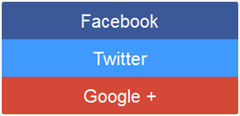
Esta vez les mostrare una forma de tener los famosos fanbox de Facebook, Twitter y Google + pero lo mejor es que ahorraremos espacio poniendo los 3 en un solo menú expandible, esto lo logre con CSS es mi primer invento en esto ya que apenas estoy aprendiendo a usar este lenguaje ahora vamos a ver como hacerlo. Puedes ver el ejemplo en esta pagina en la sidebar de lado derecho.
Para lograr esto primero necesitaremos incluir las fanbox por separado como se hace de manera habitual, pueden usar los siguientes solo cambiando sus datos también descarguen el archivo que dice Estilos CSS.txt
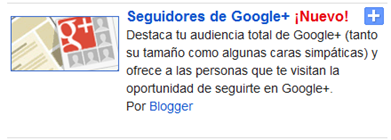
Copiamos y pegamos cada código en un gadget por separado es decir cada uno en un gadget diferente desde la parte de diseño en blogger, para el fanbox de
Google + lo podemos insertar directamente desde los gadgets de blogger.
Una vez hecho esto los acomodamos donde deseamos aparezca el menú en el orden descendente FACEBOOK, TWITTER, GOOGLE ya que tengamos listo esto se verán las cajas de fanbox pero por separado y nada que ver con la forma de menú, para esto vamos a darle el estilo usando CSS. Para esto nos dirigimos a Plantilla > Personalizar > Avanzado > CSS en blogger ahí pegamos lo que contiene el archivo Estilos CSS.txt
Y así tendremos terminado nuestro Menú de Fanbox de Redes Sociales.
NOTA: Cualquier duda en los comentarios de la entrada, no olviden darle me gusta y seguirme solo para probar el menú
Apuesto a que a cualquiera le gustaría generar algunos ingresos vía internet, bueno pues aquí les muestro una forma de hacerlo y es muy fácil tan fácil como compartir direcciones web, así es puede ser un video, una imagen , un articulo o cualquier pagina web con adf.ly y esta empresa te pagara por cada clic que den en tus enlaces.
Adfly es un servicio gratis de acortamiento de URL donde te pagan por compartir enlaces en la web. Es fácil hacer dinero con adfly. Realmente te pagan por los clics que hacen en tu acotador de URL. Puedes colocar el URL en Google, Tweets, Facebook, sitios personales y de cualquier página web.
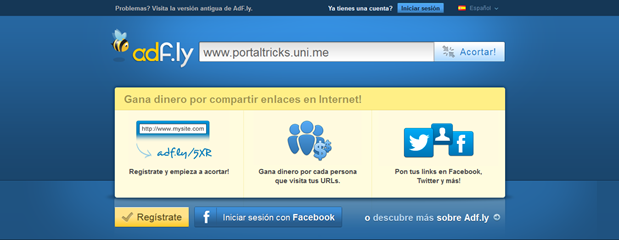
A través de varios usuarios reportando resultados positivos, y de los varios testimonios en internet, podemos darnos cuenta que Adfly es en verdad un negocio de ganancias pasivas en internet muy aceptable y varios usuarios están declarando una buena cantidad de ganancias a travez de Adf.ly. Con la comercialización de acortar el URL se puede crear una cantidad decente de dinero. Adf.ly no es un fraude y si pones algo de tu parte para consistentemente ir creando tu red de links, puedes crear una gran cantidad de dinero en efectivo en el Internet con Adf.ly.
Adf.ly todo no es más que un servicio de acortamiento de enlaces que servirá publicidad en todos y cada uno de los vínculos acortados, te permite generar y ganar dinero en Internet por acortar el URL. El anuncio se presenta en la parte inferior de la página al hacer clic en el link, y este se puede evitar haciendo clic en "SALTAR PUBLICIDAD" y nos llevara a la URL de destino real. El dinero que un individuo puede hacer es alrededor de $ 0,5 a $ 4 dólares por cada mil vistas, dependiendo también la localidad desde donde hacen clic a tus links. Debajo están algunos métodos o medidas que utiliza Adf.ly para pagar por los links.
Los anuncios de página completa se puede pagar alrededor de $ 3 dlls cada 1000 clics. Tal vez esto no parezca una gran cantidad de dinero en efectivo, no debes anticiparte y querer ser rico de la noche a la mañana. Sin embargo al ir creando links cada vez será mayor la ganancia pasiva y con un buen trabajo se logran excelentes resultados. Los mejores pagos son en aquellos links visitados por los lectores desde Estados Unidos.
Los banners o anuncios superiores solo se muestran en la parte superior de la página y permite que el sitio destino sea visto en el mismo tiempo con la muestra de publicidad. Esto se compensa con alrededor de 2,00 dólares por cada mil clics basados en la tasa de pago de tu país.
También se puede generar dinero en efectivo con Adf.ly a través de un sistema de recomendación. Adf.ly paga el 20% ganancias de los afiliados de por vida, los métodos en que nos paga Adf.ly es PayPal, y es necesario hacer desde $5 dlls para hacer retiros.
PortalTricks en tu Android
Historial
-
▼
2013
(
20
)
-
▼
agosto
(
9
)
- Registrarse en Blogger y crear un Blog
- Enviar Site Map a Google para indexar nuestro sitio
- Dominio personalizado totalmente gratis para nuest...
- Los widgets mas populares para nuestro sitio
- Como crear un buen diseño para nuestro sitio
- Crear un sitio Web/Blog gratis con Blogger y algo ...
- Mejorar SEO para usuarios de Blogger.com
- Menú CSS de Fanbox para Facebook, Twitter y Google +
- Ganar dinero por internet con AdF.ly
-
▼
agosto
(
9
)